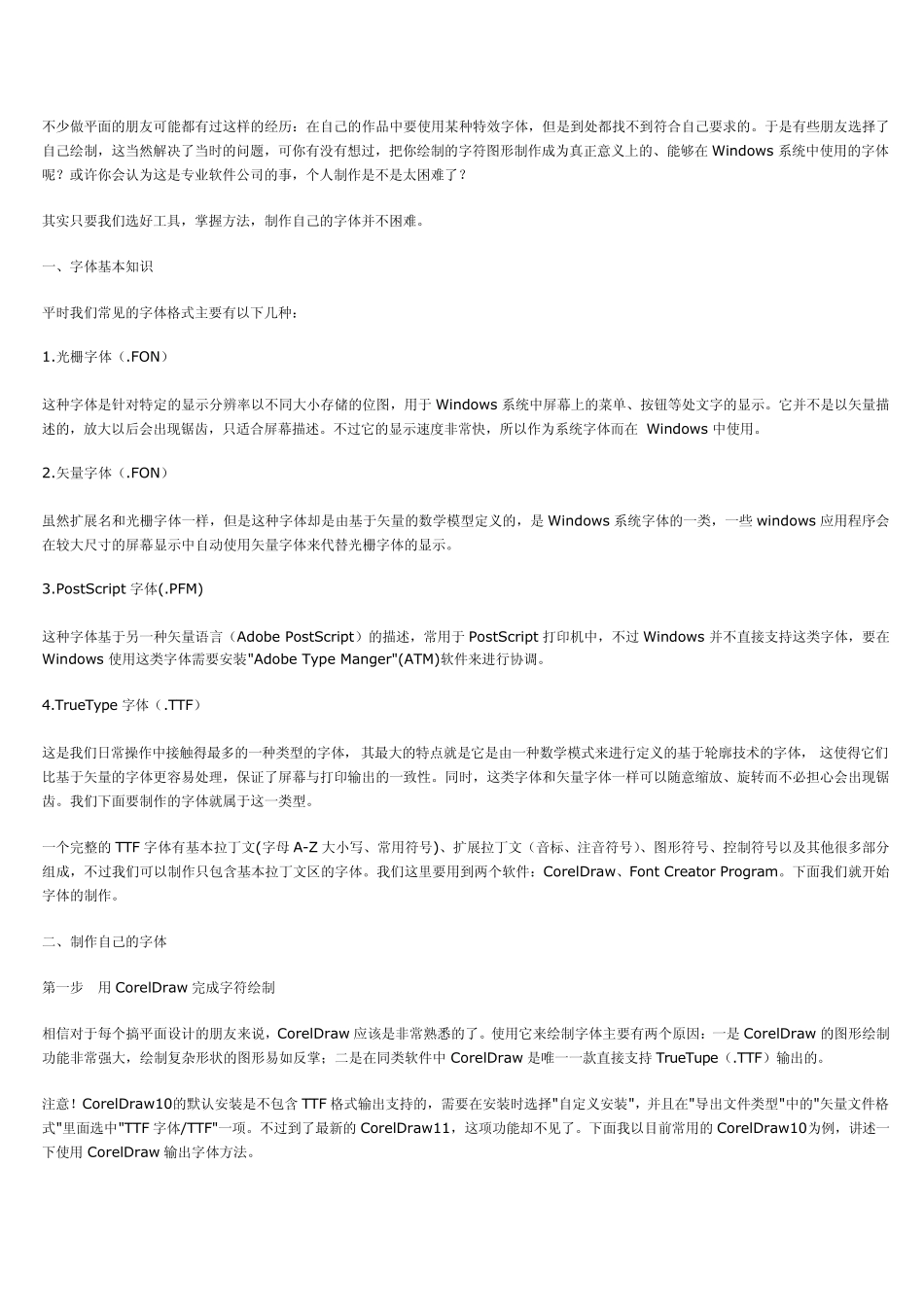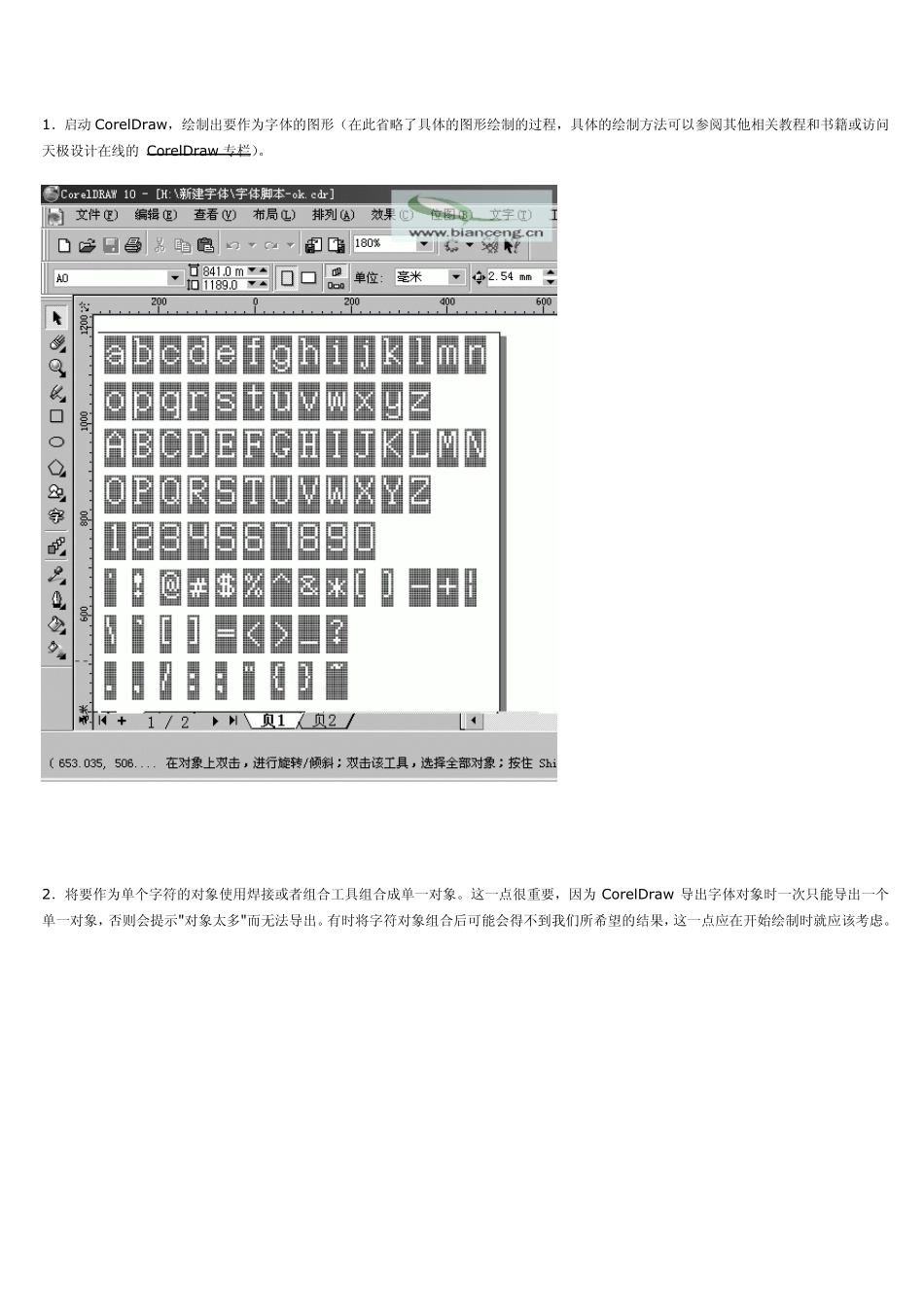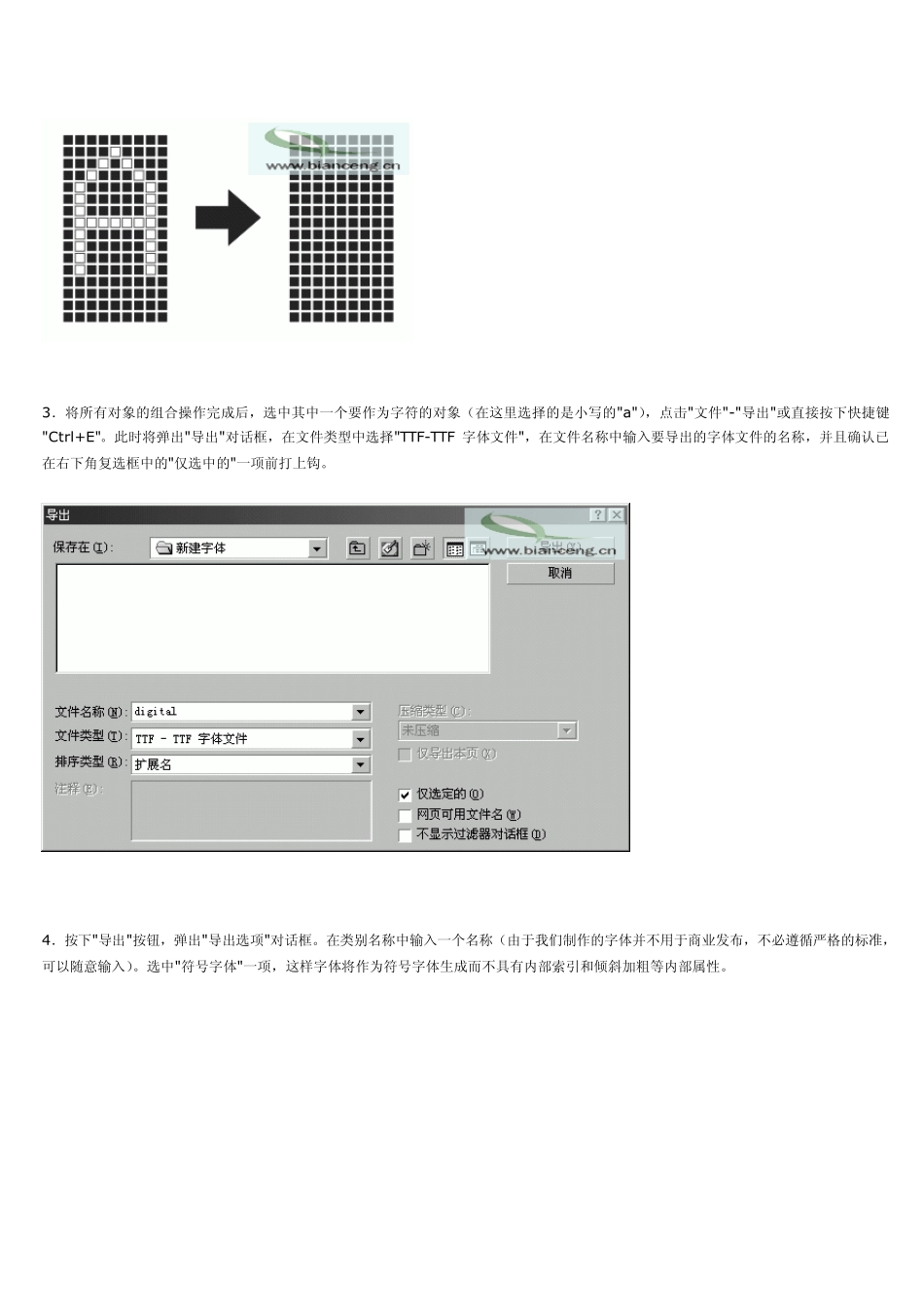不少做平面的朋友可能都有过这样的经历:在自己的作品中要使用某种特效字体,但是到处都找不到符合自己要求的。于是有些朋友选择了自己绘制,这当然解决了当时的问题,可你有没有想过,把你绘制的字符图形制作成为真正意义上的、能够在Windows 系统中使用的字体呢?或许你会认为这是专业软件公司的事,个人制作是不是太困难了? 其实只要我们选好工具,掌握方法,制作自己的字体并不困难。 一、字体基本知识 平时我们常见的字体格式主要有以下几种: 1.光栅字体(.FON) 这种字体是针对特定的显示分辨率以不同大小存储的位图,用于Windows 系统中屏幕上的菜单、按钮等处文字的显示。它并不是以矢量描述的,放大以后会出现锯齿,只适合屏幕描述。不过它的显示速度非常快,所以作为系统字体而在Windows 中使用。 2.矢量字体(.FON) 虽然扩展名和光栅字体一样,但是这种字体却是由基于矢量的数学模型定义的,是Windows 系统字体的一类,一些windows 应用程序会在较大尺寸的屏幕显示中自动使用矢量字体来代替光栅字体的显示。 3.PostScript 字体(.PFM) 这种字体基于另一种矢量语言(Adobe PostScript)的描述,常用于PostScript 打印机中,不过Windows 并不直接支持这类字体,要在Windows 使用这类字体需要安装"Adobe Type Manger"(ATM)软件来进行协调。 4.TrueType 字体(.TTF) 这是我们日常操作中接触得最多的一种类型的字体,其最大的特点就是它是由一种数学模式来进行定义的基于轮廓技术的字体,这使得它们比基于矢量的字体更容易处理,保证了屏幕与打印输出的一致性。同时,这类字体和矢量字体一样可以随意缩放、旋转而不必担心会出现锯齿。我们下面要制作的字体就属于这一类型。 一个完整的TTF 字体有基本拉丁文(字母 A-Z 大小写、常用符号)、扩展拉丁文(音标、注音符号)、图形符号、控制符号以及其他很多部分组成,不过我们可以制作只包含基本拉丁文区的字体。我们这里要用到两个软件:CorelDraw、Font Creator Program。下面我们就开始字体的制作。 二、制作自己的字体 第一步 用CorelDraw 完成字符绘制 相信对于每个搞平面设计的朋友来说,CorelDraw 应该是非常熟悉的了。使用它来绘制字体主要有两个原因:一是CorelDraw 的图形绘制功能非常强大,绘制复杂形状的图形易如反掌;二是在同类软件中CorelDraw 是唯一一款直接支持 TrueTupe(.TTF)输出的。 注意!CorelDraw10的默认安装是不包含 TTF...